 Rysowanie ścian
Rysowanie ścian
|
Narzędzie |
Wersja branżowa: Zestaw narzędzi |
Skrót klawiszowy |
|
Ściana
|
Vectorworks Architect i Vectorworks Spotlight: Architektura Vectorworks Landmark: Architektura i Krajobraz |
9 |
Obiekty utworzone za pomocą narzędzia Ściana należą do obiektów hybrydowych i dlatego będą prawidłowo wyświetlane zarówno w rzucie 2D, jak i widokach 3D. Pojedyncze ściany można też przyłączać do układu ścian. Vectorworks umożliwia tworzenie i edycję ścian w obu wymiarach, 2D i 3D. Za pomocą jednego narzędzia utworzysz ściany proste i łukowe oraz przegrody strukturalne.
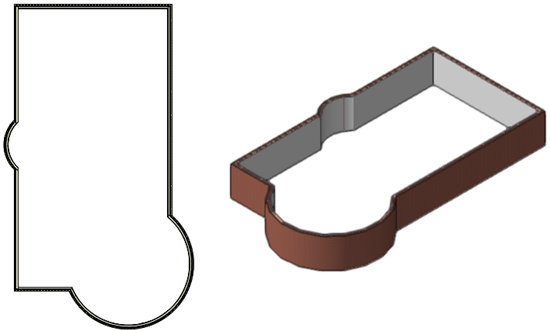
Ściany można rysować albo przy użyciu myszy, albo Paska współrzędnych w połączeniu z myszą; zob. Zastosowanie Paska współrzędnych. W zamieszczonych tutaj instrukcjach założono, że ściany rysowane są za pomocą myszy.
Jeśli rysujesz ściany przy użyciu Paska współrzędnych, od ustawień trybu Linia wstawienia zależy, czy wprowadzane wartości mają zastosowanie do lewej/prawej krawędzi, osi czy niestandardowej lokalizacji.
Tryb „Polilinia”
|
Tryb |
Narzędzie |
Wersja branżowa: Zestaw narzędzi |
Skrót klawiszowy |
|
Polilinia
|
Ściana
|
Vectorworks Architect i Vectorworks Spotlight: Architektura Vectorworks Landmark: Architektura i Krajobraz |
9 |
Aby utworzyć ściany na bazie Polilinii, wykonaj następujące kroki:
Aktywuj narzędzie. Zaznacz na Pasku trybów właściwy typ linii wstawienia oraz jeden z trybów rysowania ścian. (Zob. Tworzenie ścian.)
Postępuj zgodnie z jedną z następujących metod pracy:
Kliknij na Pasku trybów listę rozwijaną Styl ściany, aby wybrać zasób z Próbnika zasobów (zob. Stosowanie stylów ścian).
Kliknij przycisk Ustawienia, aby otworzyć okno „Ściana” i zdefiniować w nim domyślne ustawienia narzędzia. Zob. Ustawienia standardowych ścian lub Ustawienia przegród strukturalnych, w zależności od Typu ściany.
Po wstawieniu obiektu do rysunku jego parametry można zmienić w palecie Info.
Kliknij punkt początkowy pierwszej ściany.
Kliknij, aby wyznaczyć punkt końcowy pierwszego segmentu. Punkt ten jest jednocześnie punktem początkowym kolejnego segmentu ściany. Kontynuuj rysowanie ścian, aż obiekt zostanie zakończony. Aby uzyskać więcej informacji o trybach rysowania ścieżki prostoliniowej i łukowej, przejdź do zagadnienia: Tworzenie polilinii.
Kliknij dwukrotnie, aby zakończyć ostatnią ścianę, jeśli punkt początkowy i końcowy nie zbiegają się w tym samym miejscu. W przeciwnym wypadku kliknij punkt początkowy (w miejscu wyświetlania się podpowiedzi ekranowej), aby połączyć ściany.
Rysując układ segmentów ściennych, najedź kursorem w kierunku przedostatniego segmentu, ale zamiast kliknąć naciśnij skrót klawiszowy (domyślnie jest to klawisz „K”). Vectorworks dopasuje odpowiednie wyrównanie i położenie dwóch ostatnich segmentów ściennych pod kątem 90°, a następnie wstawi dwa ostatnie kliknięcia, aby automatycznie domknąć układ ścian.
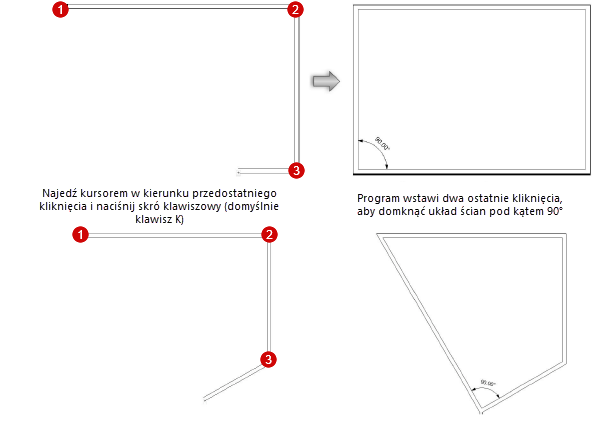
Przy użyciu przekątnej
|
Tryb |
Narzędzie |
Wersja branżowa: Zestaw narzędzi |
Skrót klawiszowy |
|
Przy użyciu przekątnej
|
Ściana
|
Vectorworks Architect i Vectorworks Spotlight: Architektura Vectorworks Landmark: Architektura i Krajobraz |
9 |
Aby utworzyć ściany proste w trybie Przy użyciu przekątnej, wykonaj następujące kroki:
Aktywuj narzędzie. Zaznacz na Pasku trybów właściwy typ linii wstawienia oraz jeden z trybów rysowania ścian. Zob. Tworzenie ścian.
Postępuj zgodnie z jedną z następujących metod pracy:
Kliknij na Pasku trybów listę rozwijaną Styl ściany, aby wybrać zasób z Próbnika zasobów (zob. Stosowanie stylów ścian).
Kliknij przycisk Ustawienia, aby otworzyć okno „Ściana” i zdefiniować w nim domyślne ustawienia narzędzia. Zob. Ustawienia standardowych ścian lub Ustawienia przegród strukturalnych, w zależności od Typu ściany.
Po wstawieniu obiektu do rysunku jego parametry można zmienić w palecie Info.
Kliknij, aby wyznaczyć punkt początkowy ściany. Ten punkt będzie stanowił jeden z wierzchołków układu ścian na planie prostokąta.
Przesuń wskaźnik myszy w kierunku przeciwległego kąta, aż uzyskasz żądany rozmiar prostokąta w podglądzie. Kliknij, aby wyznaczyć przeciwległy wierzchołek. W efekcie zostaną utworzone cztery ściany.
Jeżeli w Preferencjach Vectorworks włączono opcję Automatyczne łączenie ścian, ściany rysowane w trybie Przy użyciu przekątnej, które nakładają się na siebie lub stykają się ze sobą, będą wzajemnie na siebie oddziaływać, umożliwiając sprawne tworzenie złożonych układów ścian. Zob. Automatyczne łączenie ścian w trybie „Przy użyciu przekątnej”, aby uzyskać więcej informacji na temat wymogów w tego typu połączeniach.
![]()
Potrzebujesz więcej informacji? Poproś o pomoc naszego wirtualnego asystenta Dexa! ![]()


